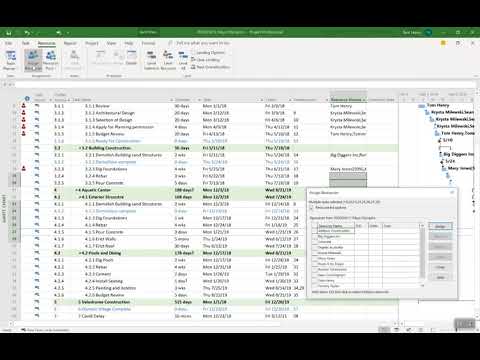ראית פעם טקסט או גופנים באינטרנט שהיית מעוניין להשתמש בהם לעבודה שלך? מאמר זה כאן כדי להראות לך כיצד להתקין גופנים שהורדו לכל תוכנית, כולל תוכנות של Adobe ו- Microsoft!
צעדים

שלב 1. חפש באינטרנט גופנים להורדה
מומלץ להשתמש בפונטים בחינם, אבל אם אתה מוצא כמה שאתה צריך לשלם עבורם, זה בדרך כלל זול. www. Dafont.com מכיל גופנים בחינם וגם בתשלום, אך ישנם כל כך הרבה סגנונות שונים, כי אתה בהחלט מוצא אותם בחינם.

שלב 2. בדרך כלל כאשר אתה מוריד גופן, הוא מגיע בקובץ מכווץ
אתה צריך לפתוח את זה.

שלב 3. פרקו את זה למיקום ספציפי
הדרך הקלה ביותר היא לפתוח אותו לשולחן העבודה. אתה יכול לקחת את קובץ ה- ttf לבד לשולחן העבודה או לתיקייה כולה.
- ניתן לשנות את המיקום שאליו אתה מפרק את הגריזה ואתה יכול לפתוח אותו ישירות לתיקיית גופנים.
- כאשר אתה מפרק את הקובץ לשולחן העבודה שלך, קובץ.ttf יופיע על שולחן העבודה שלך.

שלב 4. כעת, לאחר שהגופן נפתח לשולחן העבודה, עליך להעביר אותו לתיקיית גופנים עבור המחשב שלך
המיקום הזה, לפחות עבור המחשב שלי, הוא: C:> Windows> גופנים.

שלב 5. פשוט גרור את הקובץ משולחן העבודה לחלון הגופנים הפתוח
- הגופן יתקין לבד.
- לאחר ההתקנה, אתה רואה את קובץ הגופן החדש בתיקיית גופנים שלך.

שלב 6. לאחר הפעלה מחדש של כל התוכניות המשתמשות בגופנים, תוכל לפתוח אותן מחדש כדי לראות את הגופן החדש שהותקן
וידאו - על ידי שימוש בשירות זה, מידע מסוים עשוי להיות משותף עם YouTube

טיפים
- אם הייתה לך תוכנית פתוחה הכוללת טקסטים וגופנים, ייתכן שיהיה עליך להפעיל אותה מחדש כדי לראות את הגופנים החדשים.
- אם פשוט "העתקת" את הגופן משולחן העבודה לתיקיית גופנים, לאחר מכן תוכל למחוק אותו מחוץ לשולחן העבודה כל עוד הוא מותקן בתיקיית גופנים שלך.
- וודא שכל מוצרי Adobe נסגרים כאשר אתה פותח את הגריזה.